İçindekiler
Microsoft Outlook'un tüm sürümleri ve Outlook Web Uygulaması (Outlook.com, Office365), hangi iletilerin veya alıcıların istenmeyen olduğuna karar vermenize izin vererek istenmeyen ve kötü amaçlı iletileri kontrol etmenize yardımcı olan Önemsiz e-posta filtresini sunar. Varsayılan olarak ve kullanıcıya yardımcı olmak için Önemsiz e-posta filtresi açıktır ve Önemsiz veya Spam olarak değerlendirdiği tüm iletileri otomatik olarak ÖnemsizE-posta klasörü.
Outlook Web App'te (Outlook.com, Hotmail, Office365) sunulan İstenmeyen e-posta filtreleme, sizi istenmeyen e-postalardan korumak için çok yararlı bir özelliktir, ancak bazen filtreleme güvenilir bir şekilde çalışmaz, çünkü yasal olan e-postaları işaretler ve "Önemsiz Posta" klasörüne taşır. Bu, özellikle Outlook.com (eski adıyla "Hotmail.com") hesabıbir e-posta istemci programında veya bir mobil cihazda POP3 olarak yapılandırılmıştır.
Bu eğitim, Outlook Mail'de (Outlook.com, Hotmail.com, Office365) Önemsiz E-posta filtresini tamamen devre dışı bırakma talimatlarını içerir.
Outlook Mail veya Office365 Mail'de (Outlook Web Uygulaması) Önemsiz E-posta Filtresi Nasıl Kapatılır.
Outlook.com & mail.live.com *
Eğer kullanıyorsanız Office365 buraya tıklayın.
Ne yazık ki, e-postalarınızı yönetmek için Outlook.com kullanıyorsanız, Önemsiz E-posta filtresini kapatma seçeneği yoktur, ancak e-posta adresinize gönderilen her iletiyi gelen kutusu klasörüne taşıyan bir kural uygulayarak önemsiz filtrelemeyi atlayabilirsiniz. Bunu yapmak için:
1. Dişli simgesine tıklayın  öğesini seçin ve ardından Seçenekler .
öğesini seçin ve ardından Seçenekler .

2. Seçiniz Gelen kutusu ve süpürme kuralları sol bölmede.
3. Artı simgesine tıklayın  yeni bir kural oluşturmak için.
yeni bir kural oluşturmak için.
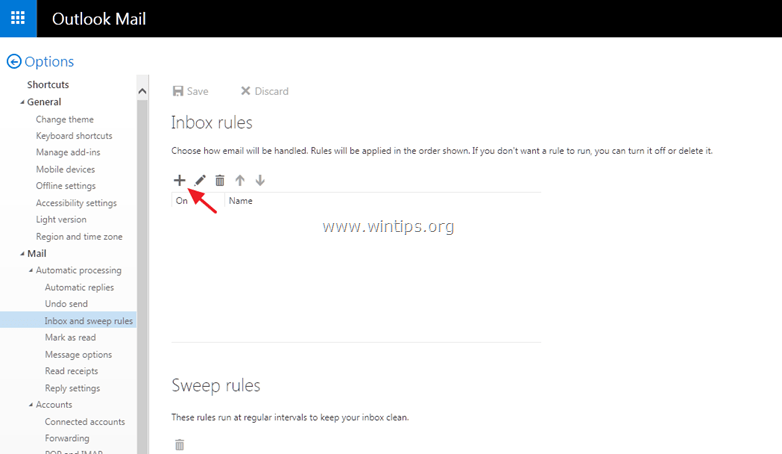
4. "Bir mesaj geldiğinde ve bu koşulların tümüyle eşleştiğinde" seçeneklerinden birini seçin: Gönderildi veya alındı > Gönderildi :
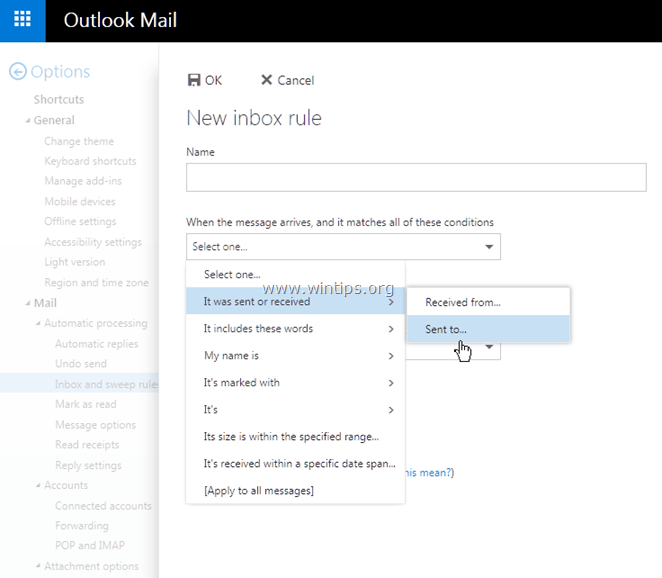
5. Ardından boş kutuya e-posta adresinizi (örneğin "[email protected]") yazın ve Girin . Sonra vur OK değişiklikleri kaydetmek için.
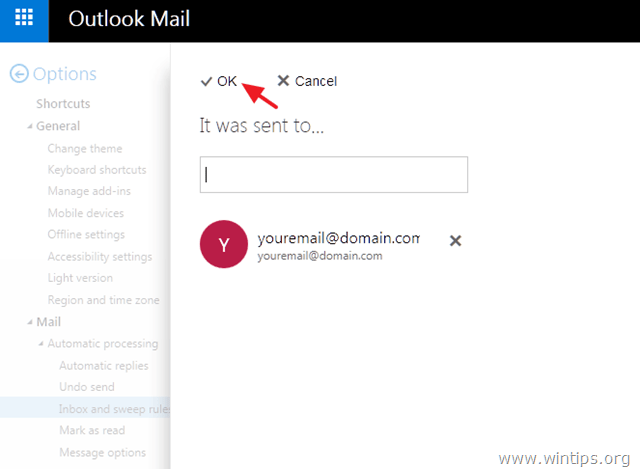
6. "Aşağıdakilerin tümünü yap" seçeneklerinden birini seçin: Taşı, kopyala veya sil > Mesajı klasöre taşı...

7. Seçin Gelen Kutusu klasörüne gidin ve OK .
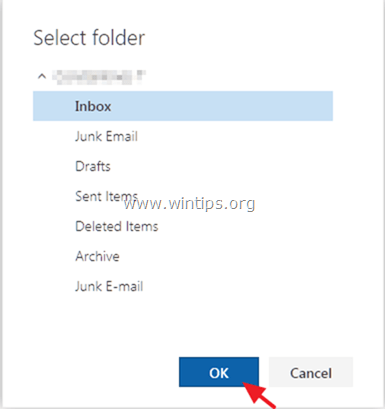
8. Tıklayın OK yeni kuralı kaydetmek için tekrar *
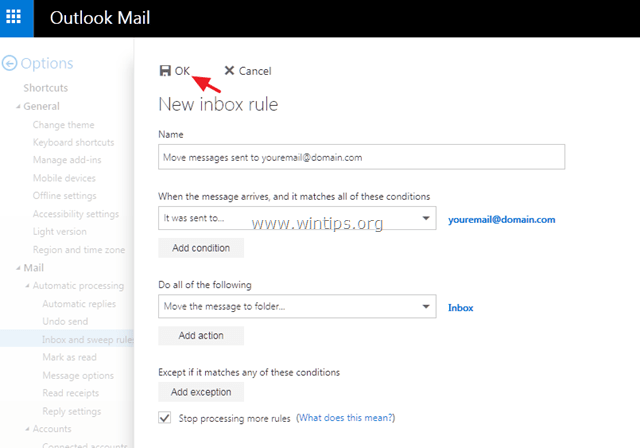
Yukarıdaki "hile" sizin için işe yaramıyorsa, sorunlarınızı çözmenin tek yolu, "Önemsiz E-Posta" klasöründeki yasal e-postaları manuel olarak "Önemsiz Değil" olarak işaretlemektir. Bu görevi gerçekleştirmek için, "Önemsiz E-posta" klasörüne gidin, güvenilir e-postayı seçin ve Outlook Posta menüsünden "Önemsiz Değil" seçeneğine tıklayın.
- Ayrıca, güvenilir gönderenlerin adreslerini "Önemsiz e-posta" seçeneklerindeki "Güvenli Gönderenler" kısmına manuel olarak ekleyebilirsiniz.
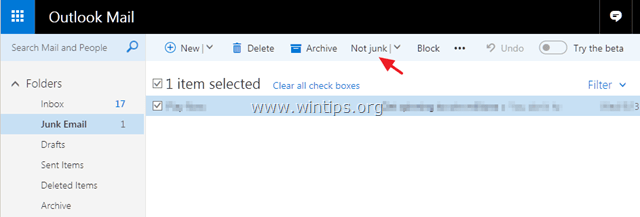
Office 365.
Office365'te önemsiz e-posta filtresini kapatmak istiyorsanız:
1. Dişli simgesine tıklayın  üzerine tıklayın ve ardından Posta "Uygulama Ayarlarınız" bölümü altında.
üzerine tıklayın ve ardından Posta "Uygulama Ayarlarınız" bölümü altında.
2. Sol bölmede genişletin Hesaplar ve seçin Engelle veya İzin Ver .
3. Sağ bölmede şunları seçin E-postayı önemsiz e-posta klasörüme taşıma ve ardından Kaydet . *
UYARI: Bu seçeneği belirlerseniz, Exchange Online Protection tarafından spam olarak algılanan postalar Gelen Kutunuza teslim edilecektir. Bu kuralı yalnızca yasal postaları kaçırıyorsanız uygulayın.
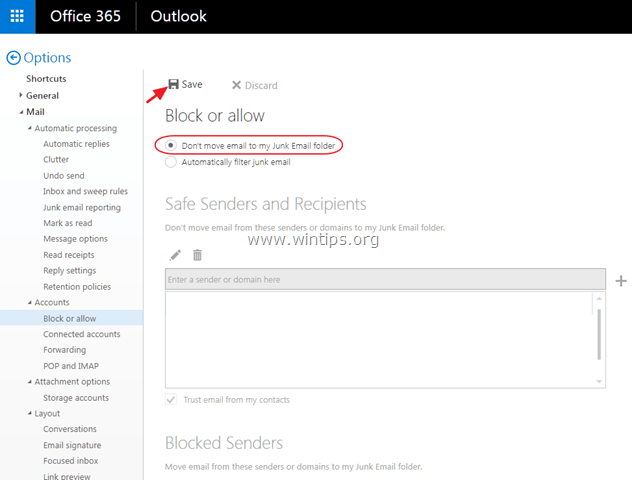
İşte bu! Hangi yöntem işinize yaradı?
Bu kılavuzun size yardımcı olup olmadığını, deneyiminizle ilgili yorumunuzu bırakarak bana bildirin. Lütfen başkalarına yardımcı olmak için bu kılavuzu beğenin ve paylaşın.

Andy Davis
Windows hakkında bir sistem yöneticisinin günlüğü





